最新版!Centos 7.8服务器安装Redis
Posted 夜空不见星辰
tags:
篇首语:本文由小常识网(cha138.com)小编为大家整理,主要介绍了最新版!Centos 7.8服务器安装Redis相关的知识,希望对你有一定的参考价值。
一、基本环境
1、Centos 7.8服务器一台
2、VMware Workstation Pro 15虚拟机
3、redis-6.2.1.tar.gz
3、安装Centos 7.8系统直接百度教程,很多,在这里就不多说了
4、安装好之后,使用xShell连接出现中文乱码
解决办法:
Centos 7中文乱码解决办法
https://www.cnblogs.com/lywJ/p/10710460.html
二、正文开始
1、在redis.io官网下载最新版redis
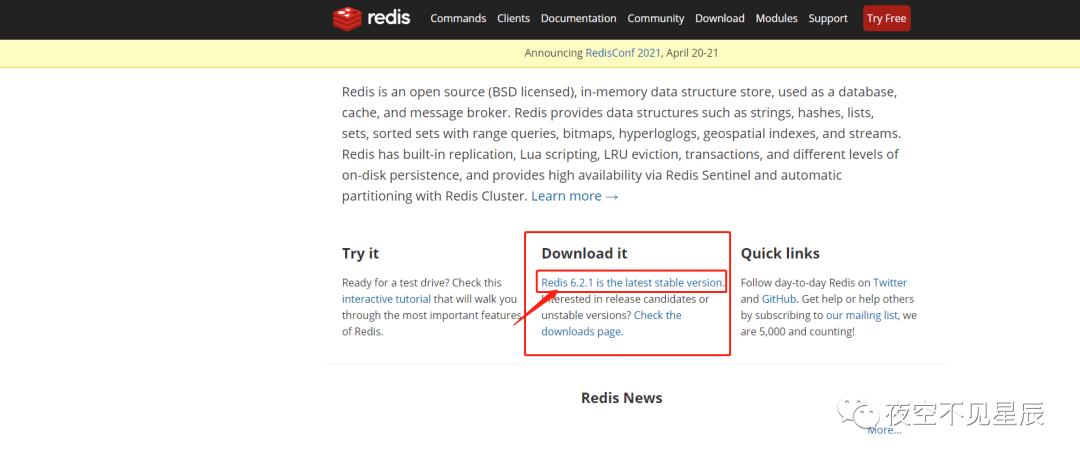
下载好了之后使用xShell工具Ftp上传至/opt目录下、也可以使用rz命令安装,rz命令需要安装环境,如下
yum -y install lrzsz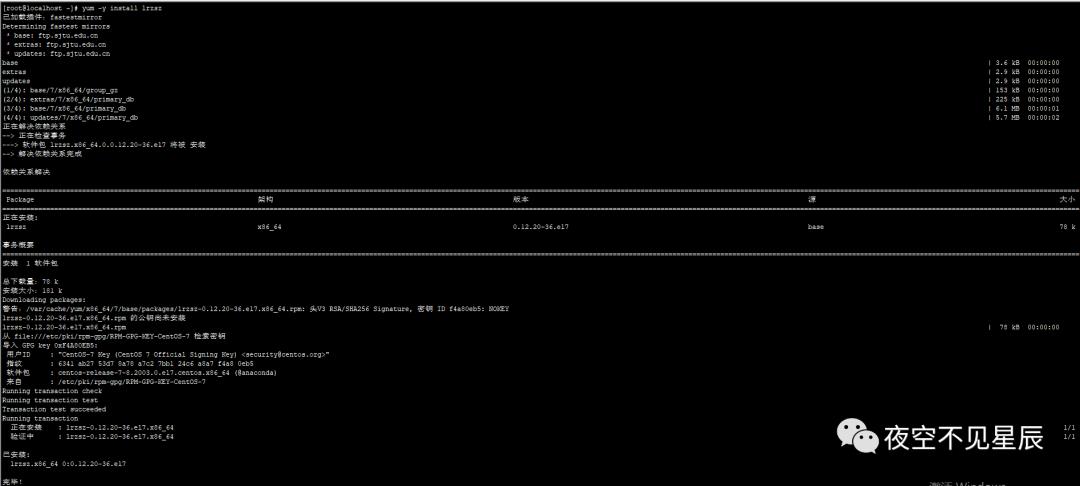
这样子就是成功了,接下来我们直接使用命令到/opt目录下
cd /opt/使用rz上传刚才下载的redis linux压缩包
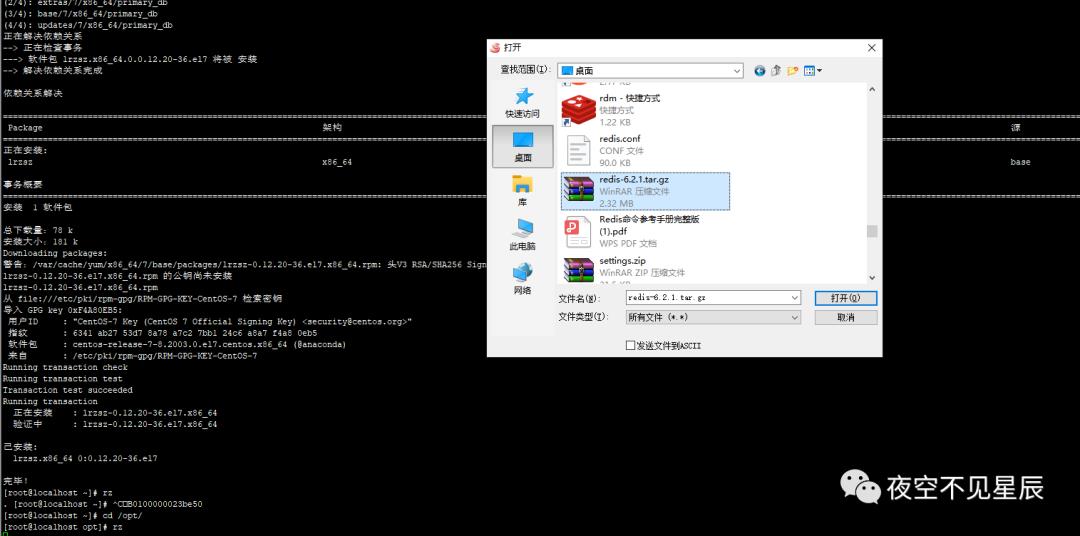
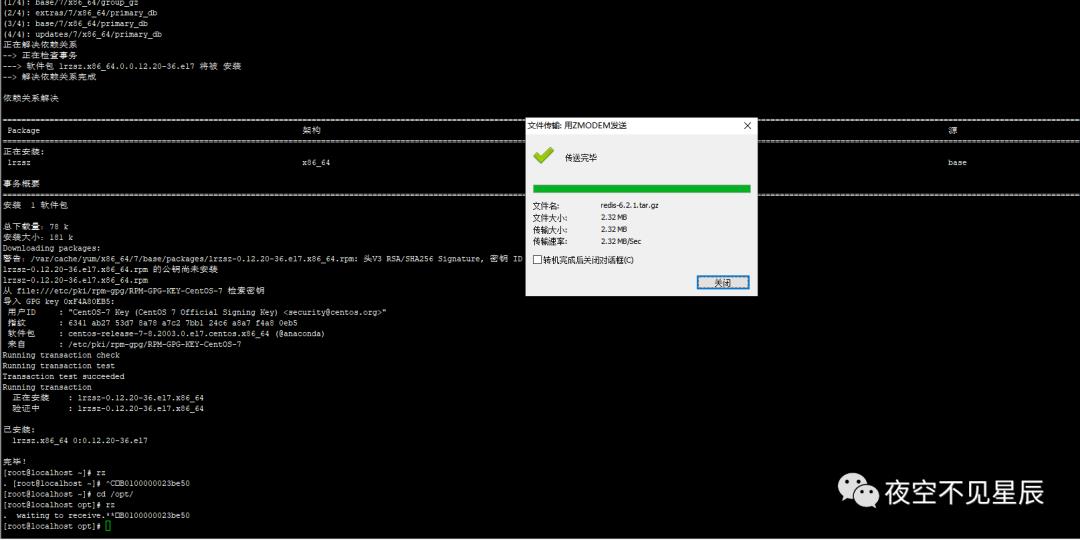
使用命令ll可以看到opt目录已经有我们的文件了
ll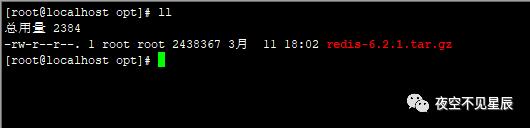
接下来,我们来解压这个文件;使用解压命令tar -zxvf
tar -zxvf redis-6.2.1.tar.gz解压完后,opt文件目录下有如下文件
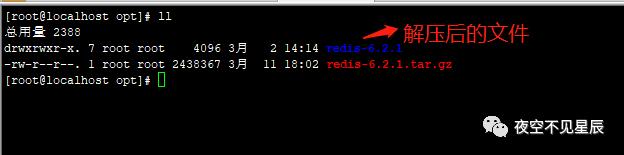
接下我们可以吧压缩包删了,因为后期不需要了
rm -rf redis-6.2.1.tar.gz接下来,因为redis是C语言开发的,我们需要C语言的gcc环境
yum install -y gcc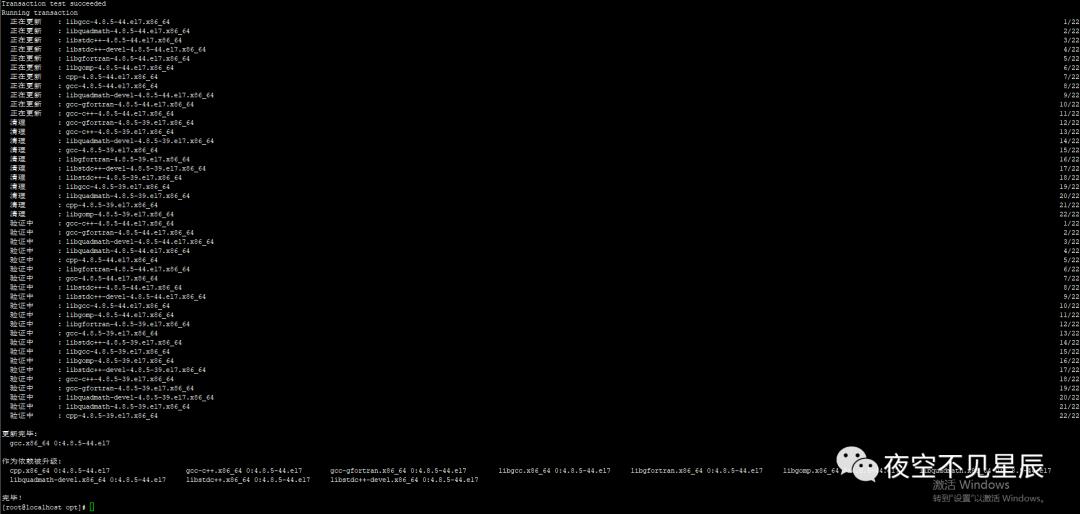
这样子就下载好了
接下来,我们开始编译redis-6.2.1文件
直接在/opt/redis-6.2.1目录下执行如下命令
cd /opt/redis-6.2.1make
这个过程耗时稍微长一点,大约1分钟左右,你可以看到屏幕一直在刷屏
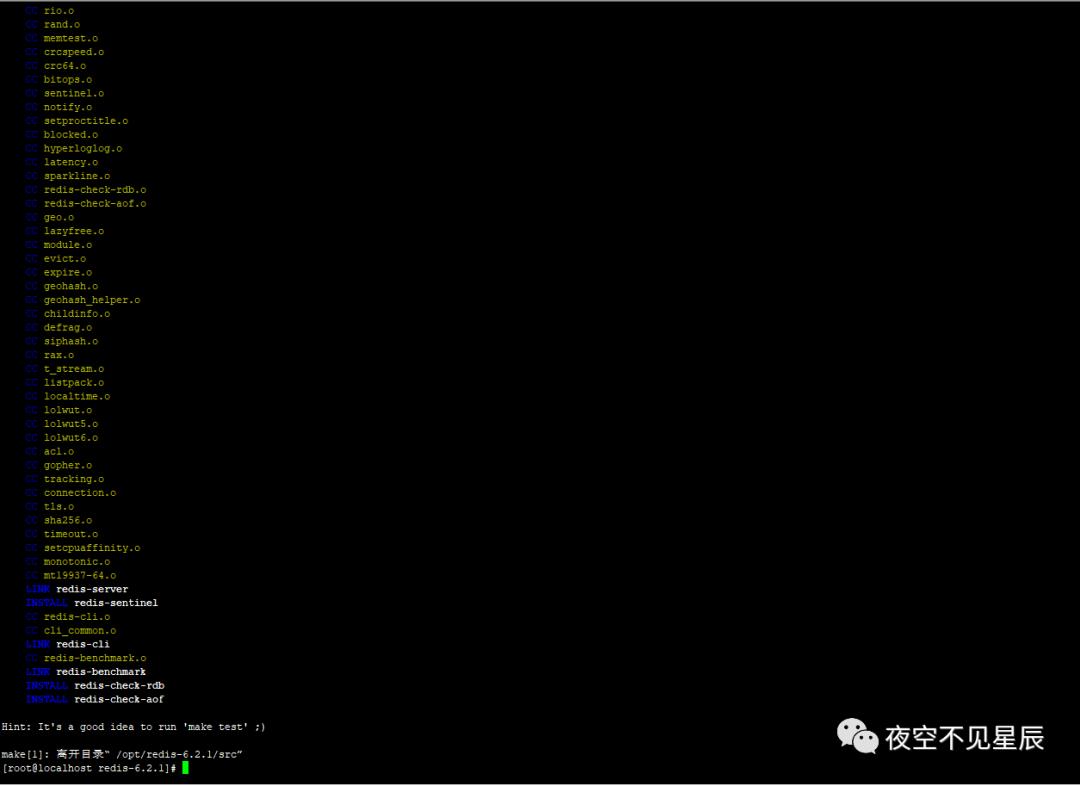
这样子就下载好了
然后开始我们下一步操作,开始安装
##进入指定文件夹,因为redis编译后的文件在这里cd /opt/redis-6.2.1/##安装redis到指定文件目录下,一般软件都是安装到/usr/local目录下 个人习惯,也推荐这样make install PREFIX=/usr/local/redis
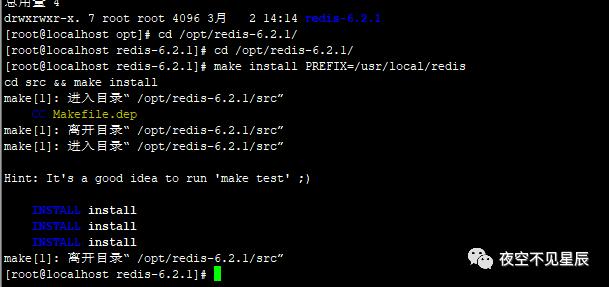
安装好了,接下来我们去/usr/local/看一下
cd /usr/local/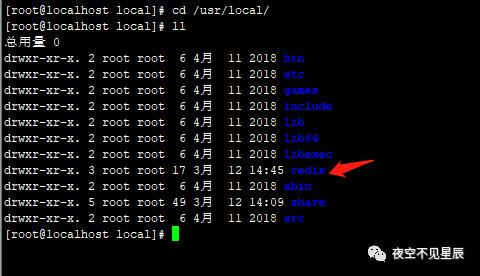
我们进入redis目录
cd /usr/local/redis/bin/ll
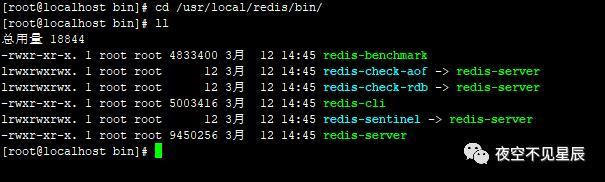
接下来我们要将之前编译后的的redis文件中一个redis.config文件复制一份到这里来
cp /opt/redis-6.2.1/redis.conf /usr/local/redis/bin/ll
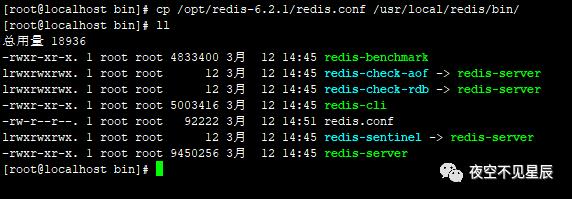
使用vim命令进入修改一些配置信息
vim /usr/local/redis/bin/redis.conf
看来是缺少vim插件,下载一个先
yum -y install vim*然后刷屏开始,刷屏结束
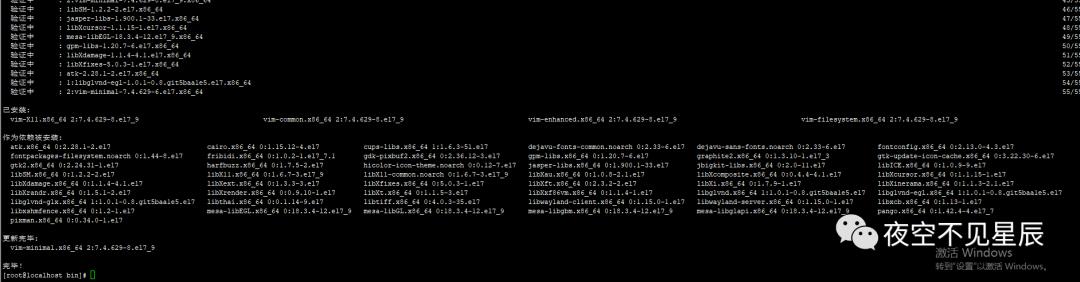
再次执行
vim /usr/local/redis/bin/redis.conf按一下字母键盘的i键,然后通过方向键上下左右来浏览该配置文件,找到如下这一行,进行修改
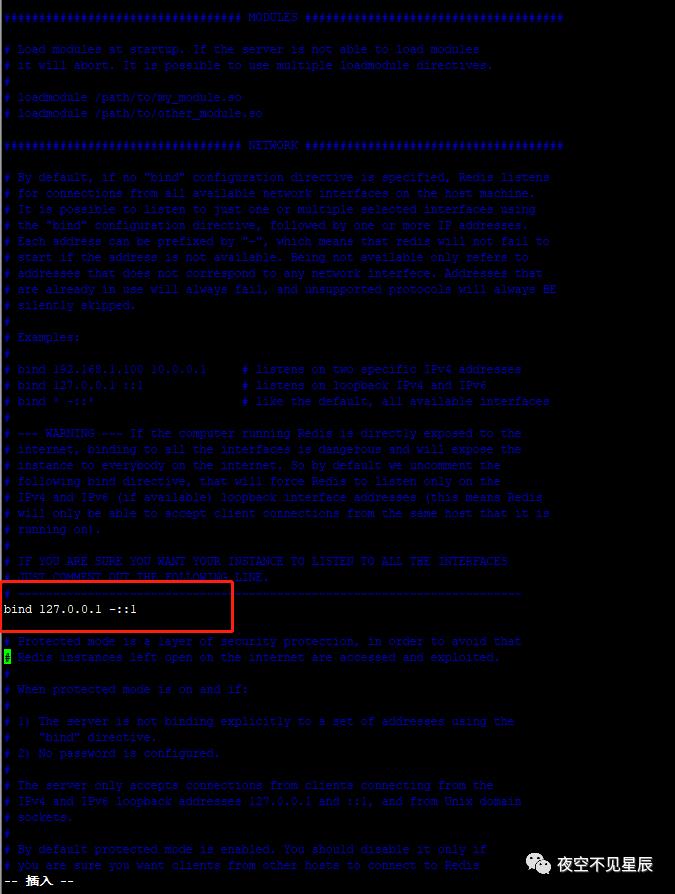
使用#注释掉
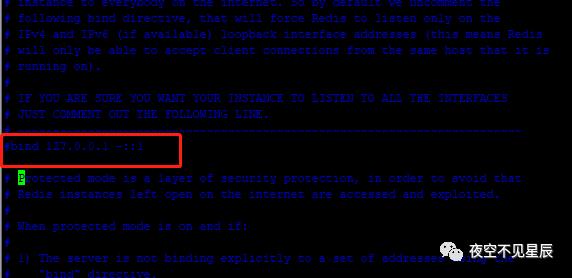
这边是一会便于外部程序访问,比如java远程连接啊,远程客户端连接操作啊,不注掉就会连接不上,它只能支持本地局域网连接
记下来还有几个要更改,如下
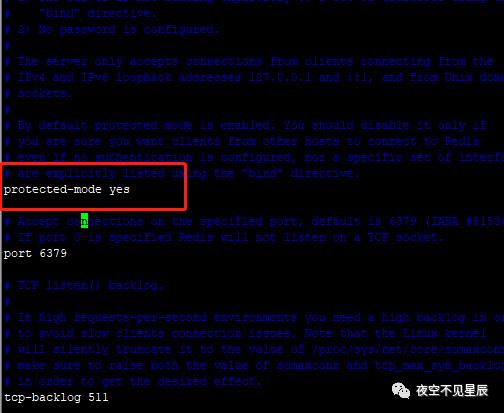
要修改为no,关闭安全限制,当然在项目生产环境中要开启,我们这边开发,自己玩,需要把他关掉
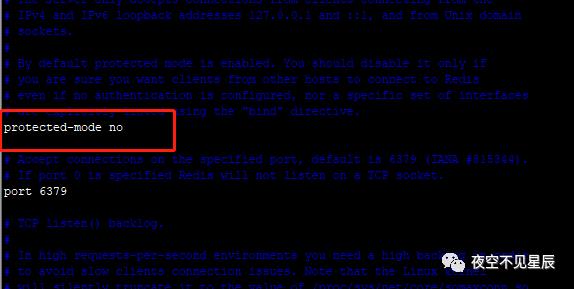
接下来,我们需要配置一下redis密码;
不会吧!不会吧!不会你的redis没有密码吧?
没有密码的redis很轻松的会被黑客通过你得6379端口注入脚本进行挖矿,我好几台云服务器就中毒了,前车之鉴
现在是编辑模式

我们需要推出编辑模式,按一下esc键

就没有了
然后按一下键盘的/键,输入requirepass ,看我,不要复制!手敲

然后回车,记住,回车一定要大力一点,不然不符合我们程序员的身份
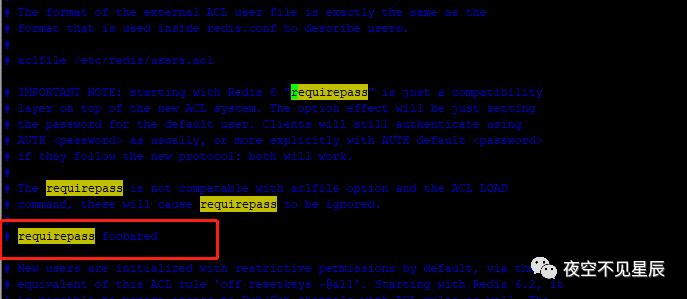
高亮显示的就是我们要搜索的内容啦,然后将红框的内容放开,就是吧#去掉;
重新进入编辑模式,按一下i,删除#并且输入密码
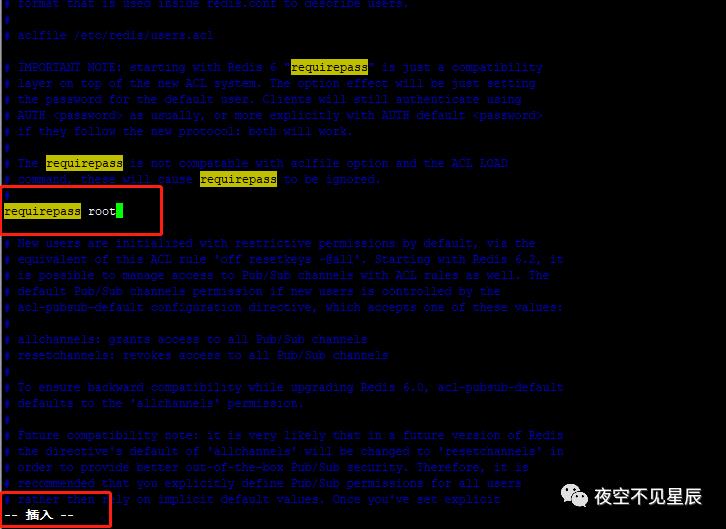
这边密码是root,直接放开#,把最后一个单词替换成你的密码就好了
然后退出编辑模式,操作如下
1、按一下esc2、:wq :会打吗 就是shift + L键右边的那个键3、回车
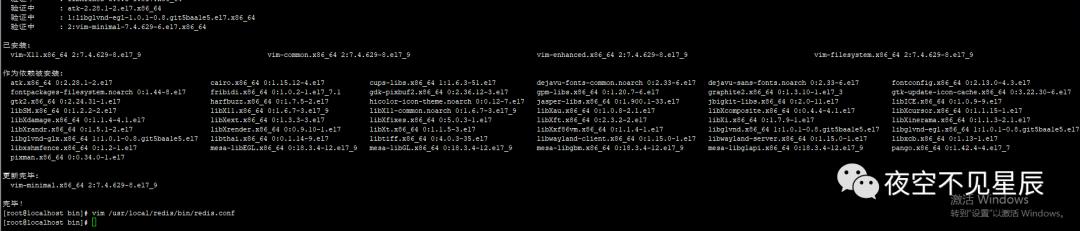
成功回到这个页面
然后我们来开始启动啦
./redis-server redis.conf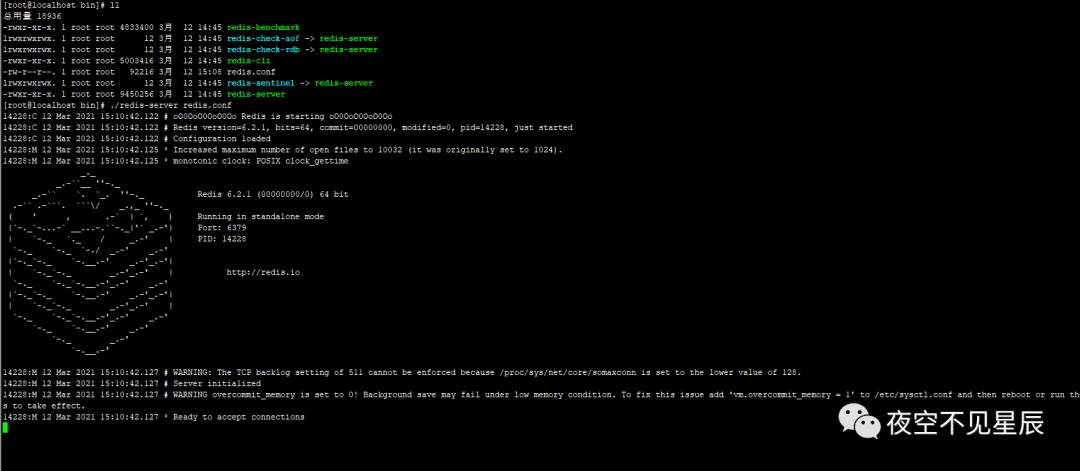
这种启动方式无力吐槽,你啥也不能干,只能停留在这里,所以这种启动方式,我们排除,我们学习下面这种启动方式
修改redis.conf配置文件
vim /usr/local/redis/bin/redis.conf找到这行
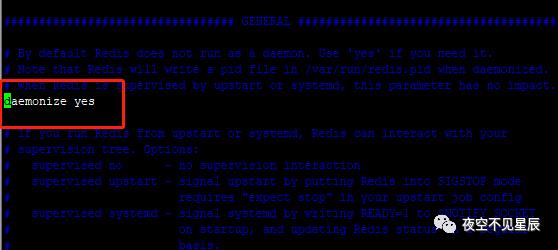
修改成yes,这是我已经修改好了的
然后保存退出
再次执行启动命令
./redis-server redis.conf
现在就没有那个redis的大图标了,并且还可以进行其他操作,也就是刚才上一步的操作成功了,大致意思是将redis的启动方式改为后台守护线程的方式启动。
接下来,我们使用redis-cli工具测试下这个redis行不行
./redis-cli -p 6379
好家伙,自己设得密码,自己不加,重来
./redis-cli -p 6379 ##h回车auth root ##我这里root是密码,你自己的密码自己记清楚

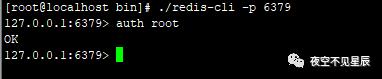
然后我们再一次ping-pong一下
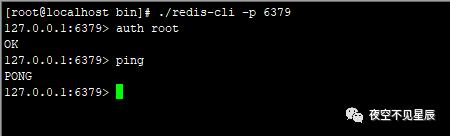
OK!完成
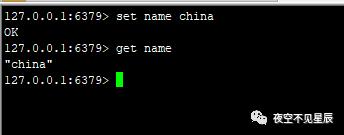
操作没问题!
接下来我们使用远程可视化连接一下,这个软件大家应该都有
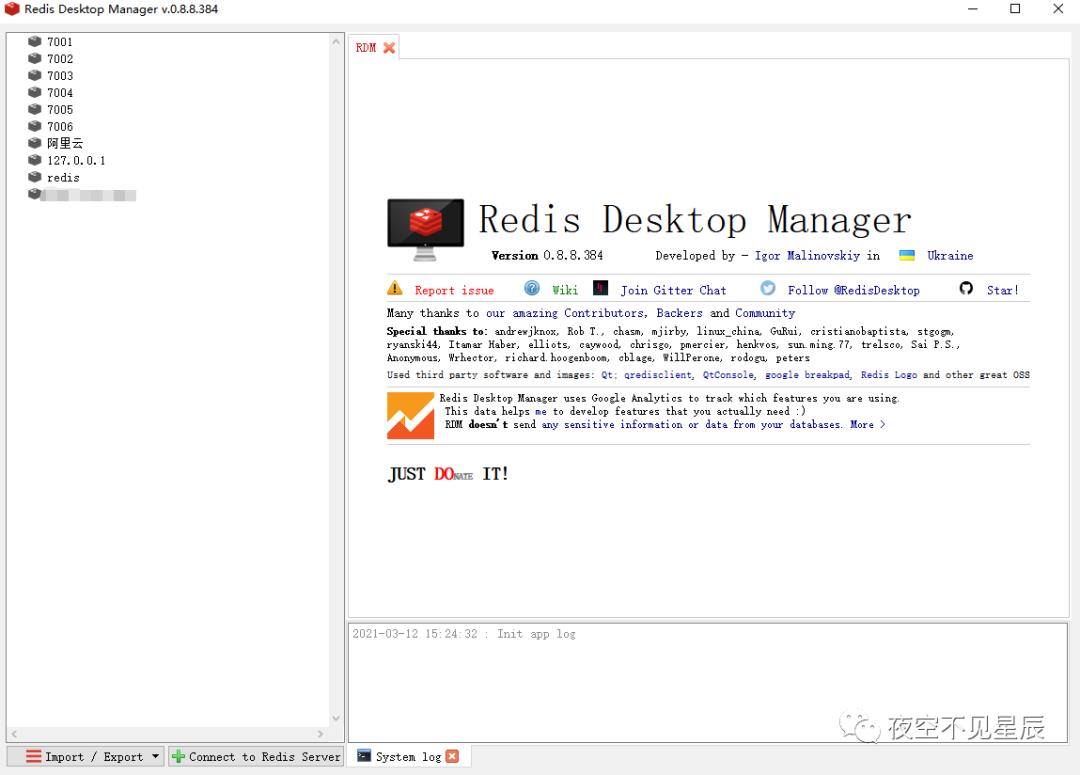
点击界面下方的绿色+号
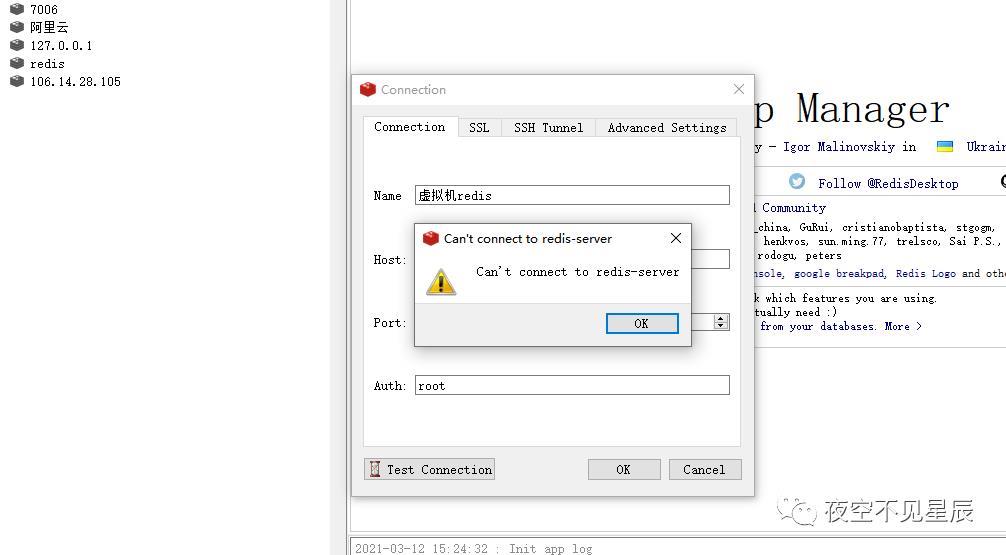
劈里啪啦打脸,这是什么情况?难道是防火墙没有开放6379端口,导致连不上吗?很有可能,我们去排查一下
#查看防火墙状态systemctl status firewalld
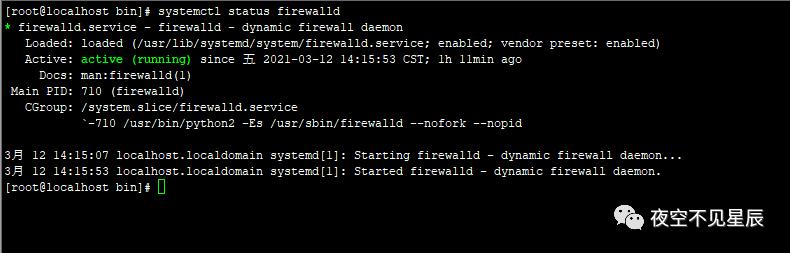
结论:防火墙启动中
#查看已开放端口firewall-cmd --list-ports
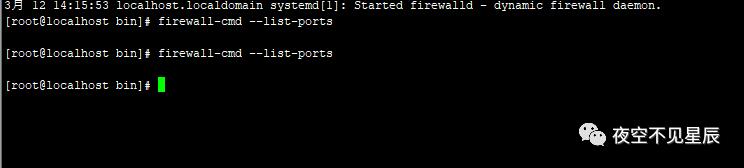
?????这是一个端口都没有开放吗??
#开放6379端口firewall-cmd --zone=public --add-port=6379/tcp --permanent

success 开放成功
##重启防火墙firewall-cmd --reload

重启成功,再次查看开放端口,已存在6379对外开放端口
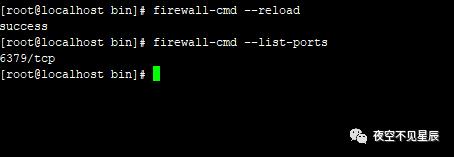
连接成功redis
瞅一眼我们刚才set name china的数据
完美,结束。
以上是关于最新版!Centos 7.8服务器安装Redis的主要内容,如果未能解决你的问题,请参考以下文章
Centos 7.8下使用 Docker 安装 MySQL 8
Centos 7.8下使用 Docker 安装 influxdb 1.8
How to install Zabbix5.0 LTS version with Yum on the CentOS 7.8 system?